Si vous cherchez une réponse sur la façon de réorganiser les applications iMessage dans iOS 17, asseyez-vous et détendez-vous. Nous sommes ici pour aider. Avec la sortie d’iOS 17, Apple a mis à jour l’application Messages. L’application de messagerie par défaut a été mise à jour avec une nouvelle interface utilisateur, qui rationalise le processus de navigation et facilite son utilisation.
Le fait qu’il ait un peu plus de pression que par le passé est la véritable cerise sur le gâteau de son profil. La capacité de réorganiser les applications iMessage a également été mise à jour en réponse à l’apparence révisée du programme.
Si vous avez mis à niveau vers la version la plus récente d’iOS et que vous ne savez pas comment réorganiser les applications iMessage dans iOS 17 sur votre iPhone ou iPad, cet article vous guidera pas à pas tout au long du processus. Cela dit, commençons !
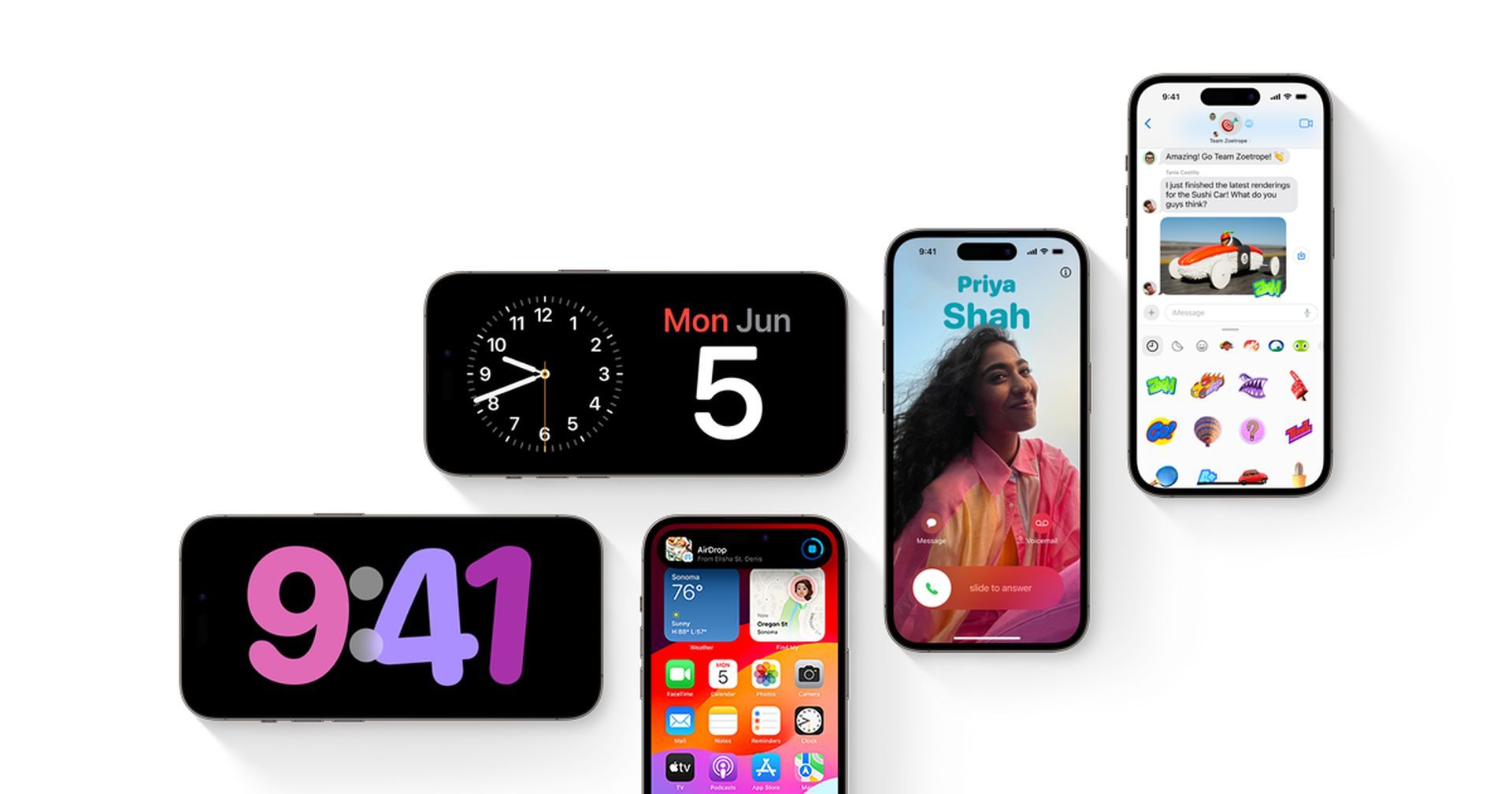
Comment réorganiser les applications iMessage dans iOS 17 ?
La version la plus récente de l’application Apple Messages propose une interface utilisateur qui, par rapport à son prédécesseur, semble être un peu plus facile à comprendre. En plus de fournir un accès facile aux fonctions les plus couramment utilisées, il vous permet également d’accéder à vos applications préférées de manière simple, ce qui est un avantage significatif du point de vue de la commodité. Suivez ces étapes pour apprendre à réorganiser les applications iMessage dans iOS 17 :
- Pour commencer, lancement le messages application sur votre appareil iOS, que ce soit un iPhone ou un iPad.
- Passez à ce stade à un fil de conversation qui vous intéresse et ouvrez-le.
- Ensuite, vous voudrez cliquer sur le “Plus” bouton situé à gauche de la zone de texte.
- L’étape suivante consiste à sélectionner “Plus” depuis le menu contextuel.
- Ensuite, vous devriez voir une liste de tous les iMessage applications ainsi que d’autres fonctionnalités intéressantes telles que Touche numérique, Memoji, et plus.
- Pour organiser vos applications iMessage dans un ordre particulier, vous devez appuyer et maintenir une application, puis la déplacer vers l’emplacement de votre choix. C’est vrai, c’est aussi simple que cela. Par conséquent, utilisez cette fonctionnalité astucieuse de glisser-déposer pour réorganiser exactement votre iMessage applications pour répondre à vos besoins.
- Une fois que vous avez fini de personnaliser le Tiroir d’application iMessage, vous pouvez quitter le menu en appuyant sur la zone vide qui est maintenant visible.
Et cela nous amène à une conclusion ! Vous pouvez conserver l’ordre du gâteau Apple du tiroir de l’application iMessage en suivant les étapes décrites ci-dessus. Vous avez appris à réorganiser les applications iMessage dans iOS 17.
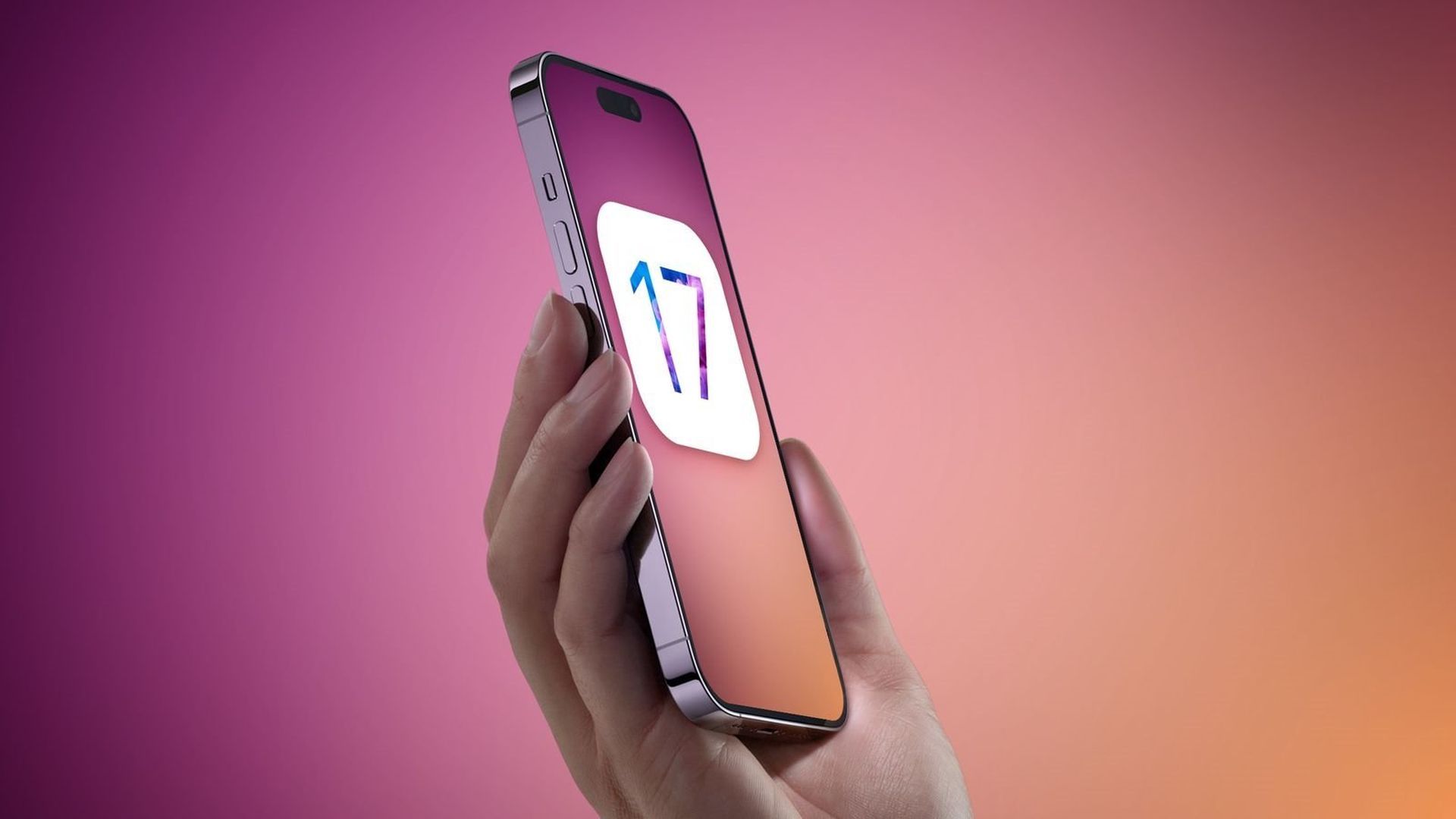
Qu’est-ce qui a changé avec les applications iMessage d’iOS 17 ?
La façon dont vous utilisez les applications iMessage dans l’application Messages a été entièrement repensée pour iOS 17. Vos applications iMessage seront désormais accessibles via un nouveau menu de style liste plutôt que sous la forme d’une rangée d’icônes en bas de l’écran. Vous pouvez réorganiser l’ordre dans lequel ces applications apparaissent dans le menu sur Messages en plus de ces modifications cosmétiques.
Sur la première page de votre liste d’applications iMessage, iOS n’affiche par défaut que les applications Apple natives sur votre iPhone, mais vous pouvez modifier l’apparence de cette page en ajoutant d’autres applications. Vous pouvez mettre les applications que vous utilisez le plus sur la première page et celles que vous utilisez le moins sur les pages suivantes de cette manière.

Combien d’applications pouvez-vous ajouter au premier rang de la liste des applications iMessage ?
Avec iOS 17, vous pouvez déplacer autant d’applications tierces que vous le souhaitez de la deuxième page à la première page en les réorganisant librement dans l’application Messages. Nous avons réussi à déplacer plusieurs applications de la deuxième page vers la première page, et vous pouvez faire de même si vous souhaitez déplacer des applications indésirables de la première page vers la deuxième page.
Vous avez maintenant toutes les informations nécessaires pour apprendre à réorganiser les applications iMessage dans iOS 17. Savez-vous comment verrouiller la balance des blancs sur iOS 17 ?
Crédit d’image en vedette: techrepublic
Source: Comment réorganiser les applications iMessage dans iOS 17 : expliqué






